Automātiskās aizpildīšanas rediģēšana vai atspējošana Safari MacOS
Kad visi formas dati tiek automātiski aizpildīti, Safari tos iezīmē dzeltenā krāsā.



- Informācijas izmantošana no maniem kontaktiem: Kad jūs sākat ierakstīt jebkuru personisko informāciju par jums vai jebkuru citu personu, kas atrodas kontaktpersonu sarakstā, veidlapā (nosaukums, adrese, tālruņa numurs uc), Safari automātiski aizpildīs veidlapas.
- Lietotājvārdi un paroles: Noklikšķinot uz "Rediģēt", vienkārši pāriet uz cilni Paroles, kas ļaus jums izmainīt jebkuru tajā esošo pieteikšanās informāciju.
- Kredītkartes: Tiek atvērts kredītkaršu dialogs, kas ļauj jums pievienot vai noņemt maksājumu informāciju. Veiciet dubultklikšķi uz ieraksta, lai atjauninātu kredītkartes informāciju, tostarp kartes turētāja vārdu, kartes numuru un derīguma termiņu. Pirms jūs varat rediģēt visus konfidenciālos datus, jums būs jāievada sava sistēmas parole.
- Citas formas: Noklikšķiniet uz citu veidlapu pogas "Rediģēt", lai rediģētu vai noņemtu visus vai visus formas datus, kurus esat saglabājis konkrētai vietnei. Tas ir īpaši noderīgi, ja bieži apmeklējat vietni, kurā ir veidlapas, kas nepieciešamas, lai laiku pa laikam aizpildītu ar tādu pašu informāciju.

Automātiskās aizpildīšanas rediģēšana vai atspējošana ierīcēs Safari iOS
IOS ierīcē Safari var automātiski aizpildīt veidlapas datus. Lai piekļūtu iOS automātiskās aizpildes iestatījumiem, atveriet iestatījumus un pieskarieties "Safari".

Opcija My Info ļauj jums izvēlēties citu kontaktu, ko izmantot kā ierīces galveno kontaktpersonu, vai arī atkal, jūs varat rediģēt savu kontaktinformāciju, lai tā būtu atjaunināta.
Varat arī skatīt, pievienot, noņemt un rediģēt saglabātās kredītkartes.


Viena no pēdējām piezīmēm: lietotāja iedaļas dati un kredītkartes tiek glabātas jūsu iCloud atslēgu ķēdē (ja vien tās nav iestatītas, lai sinhronizētu ar iCloud), tādēļ, pievienojot, izdzēšot vai rediģējuši kādu no šiem vienumiem jebkurā no ierīcēm, kas ir savienotas ar jūsu iCloud kontu, šī informācija tiks ievietota jūsu citās ierīcēs.
Tas tiešām ir viss, kas uz to ir. Safari automātiskās aizpildes iestatījumi ir pietiekami vienkārši, lai saprastu. Tagad, ja vairs nevēlaties konkrētu informāciju automātiski aizpildīt veidlapas, to var izslēgt. Tāpat, ja informācija ir nepareiza, to var novērst.

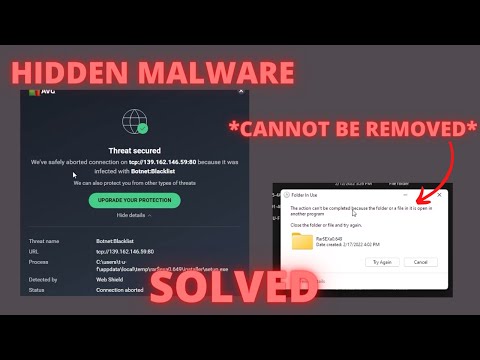



![Kā izmantot automātisko aizpildi Google dokumentu izklājlapā [Quick Tips] Kā izmantot automātisko aizpildi Google dokumentu izklājlapā [Quick Tips]](https://i.technology-news-hub.com/images/howto/how-to-use-autofill-on-a-google-docs-spreadsheet-quick-tips-7-p.webp)

